Une fois n’est pas coutume, je vous propose cette semaine un mode opératoire pour afficher le calendrier partagé de votre collègue, depuis Office 365, sur votre iPhone ou votre iPad. Je rencontre régulièrement cette question en clientèle et j’ai pensé qu’il pouvait être une bonne idée de vous indiquer, en pas à pas, comment afficher un calendrier partagé depuis un iBidule.
Cette opération, finalement assez simple, se réalise en 3 temps :
1. Il faut d’abord publier son calendrier sur Internet (rassurez-vous, le lien n’est pas public et la page non indexée par les moteurs de recherche !)
2. Il faut ensuite envoyer le lien au détenteur de l’iPhone ou l’iPad qui souhaite consulter votre calendrier
3. Il faut enfin que la personne s’abonne au calendrier, grâce à l’adresse publiée, depuis le iBidule
Voici, en détail, le déroulé des opérations.
Dans un premier temps, depuis votre application Outlook, rendez-vous dans la partie Calendrier. Depuis le ruban, en haut à droite, vous avez une option qui s’intitule « Publier en ligne » ; déroulez cette icône et choisissez « Publier ce calendrier ».
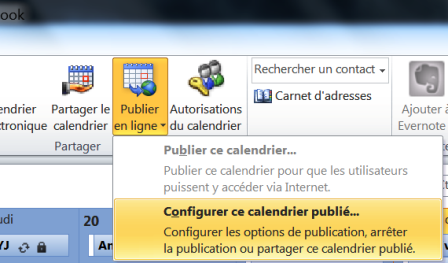
Dès lors, plusieurs options, assez explicites, se présentent à vous. Vous personnalisez la publication de votre calendrier de manière à ce que cela soit adapté à vos besoins et à vos exigences en matière de sécurité.
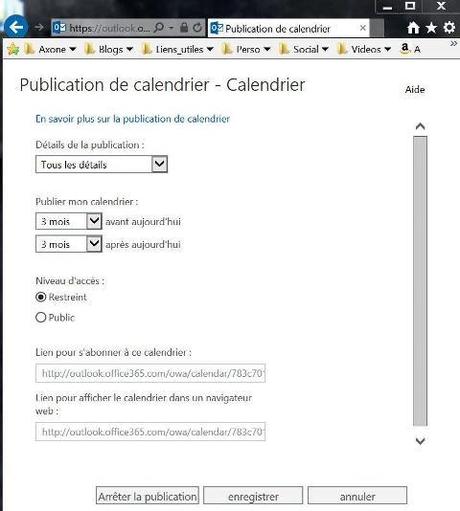
A ce stade, votre calendrier est publié sur Internet. Il est accessible grâce à l’URL (le lien web) assez barbare fourni par Microsoft (dans le cadre de son service Office 365). Ce lien peut vous être utile afin de rendre le calendrier visible depuis un navigateur web, par exemple.
Mais c’est lien le lien pour s’abonner qui va nous être utile dans le cadre d’une visualisation sur un iPhone ou un iPad. Je vous laisse donc le soin de copier ce lien dans votre presse-papier.
L’étape suivante consite à copier ce lien dans un mail. Vous pourrez alors envoyer ce mail (et le lien placé dedans) aux personnes pour lesquelles vous souhaitez qu’elles accèdent aux informations de votre calendrier depuis leur iPhone / iPad.
Bien entendu, il est nécessaire que la personne dispose des droits pour afficher votre calendrier. Faites-vous aider par votre responsable informatique, le cas échéant.
Voyons voir maintenant comment cela se passe côté iPhone/iPad. Il faut que la personne ouvre le mail que vous lui avez envoyé depuis son iBidule. Elle n’a qu’à cliquer sur le lien que vous avez pris soin de copier-coller.
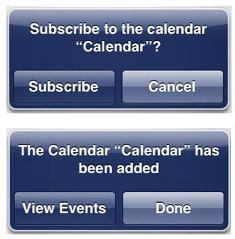
Dès lors que la personne a validé la souscription à votre calendrier. Celui-ci va apparaître parmi les différents Calendriers dans les paramètres de l’iPhone/iPad, dans la partie Abonnements (en bas de l’écran) :
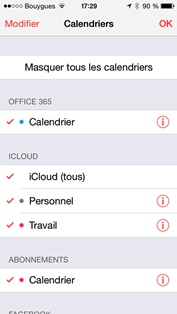
Vous pouvez alors renommer le Calendrier (qui s’appelle « Calendrier » !) pour le rendre plus explicite (par exemple, le « Calendrier de Enguerrand »). Si vous souhaitez l’afficher, sélectionnez-le et il apparaîtra comme ci-dessous :
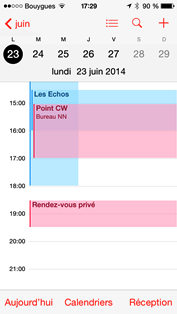
Vous pouvez désormais, depuis votre iPhone ou votre iPad, accéder aux Calendriers de vos collègues. Au passage, merci à Sébastien de l’équipe technique d’AXONE Group pour m’avoir « montré le chemin ».
